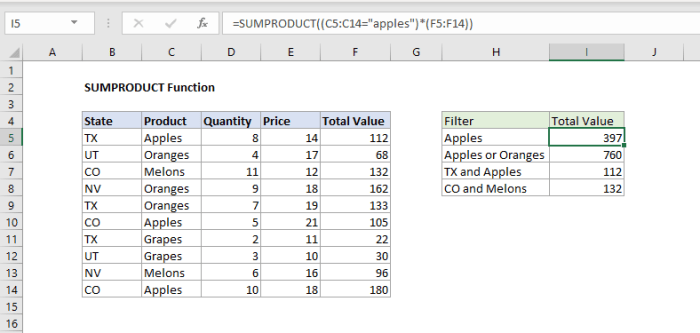Tutorial Lengkap SUMPRODUCT di Microsoft Excel dengan Contoh Kasus
Tutorial lengkap Sumproduct di Microsoft Excel dengan contoh kasus – Bosan dengan rumus Excel yang rumit dan memakan waktu? Ingin menghitung total penjualan berdasarkan kategori produk tertentu dengan mudah? Tenang, SUMPRODUCT hadir untuk menyelamatkanmu! Fungsi SUMPRODUCT di Microsoft Excel adalah senjata rahasia untuk menghitung dan menganalisis data dengan cepat dan akurat. Dengan tutorial lengkap ini, kamu akan mempelajari seluk-beluk SUMPRODUCT, mulai dari pengertian, sintaks, hingga contoh kasus yang nyata.
Bayangkan kamu memiliki tabel data penjualan dengan berbagai kategori produk, dan ingin mengetahui total penjualan untuk setiap kategori. SUMPRODUCT akan membantu kamu dengan mudah menghitung total penjualan tersebut, bahkan dengan kriteria tambahan seperti diskon atau jumlah terjual tertentu. Yuk, kita selami dunia SUMPRODUCT dan tingkatkan kemampuan analisis data di Excel!
Pengertian Fungsi SUMPRODUCT
Fungsi SUMPRODUCT adalah salah satu fungsi yang powerful di Microsoft Excel. Fungsi ini memungkinkan Anda untuk melakukan operasi perkalian dan penjumlahan pada array (rentang sel) secara bersamaan. SUMPRODUCT sangat berguna untuk berbagai macam analisis data, mulai dari perhitungan sederhana hingga operasi yang lebih kompleks.
Tujuan Penggunaan Fungsi SUMPRODUCT
Fungsi SUMPRODUCT memiliki berbagai tujuan penggunaan, antara lain:
- Perhitungan Berbasis Kriteria: SUMPRODUCT memungkinkan Anda untuk menjumlahkan nilai-nilai yang memenuhi kriteria tertentu. Misalnya, Anda dapat menjumlahkan semua penjualan produk tertentu atau menjumlahkan semua pendapatan dari wilayah tertentu.
- Penghitungan Berbobot: Anda dapat menggunakan SUMPRODUCT untuk menghitung nilai yang dibobotkan. Misalnya, Anda dapat menghitung nilai rata-rata tertimbang dari sejumlah data.
- Perhitungan Kompleks: SUMPRODUCT dapat digunakan untuk menyelesaikan operasi yang kompleks, seperti perhitungan dengan beberapa kriteria, perhitungan yang melibatkan array multidimensi, dan perhitungan yang melibatkan fungsi lain.
Contoh Skenario Sederhana Penggunaan SUMPRODUCT
Misalnya, Anda memiliki tabel data penjualan dengan kolom “Produk”, “Jumlah Terjual”, dan “Harga Satuan”. Anda ingin menghitung total pendapatan dari penjualan produk “A”. Berikut adalah rumus SUMPRODUCT yang dapat digunakan:
=SUMPRODUCT((A2:A10=”A”)*(B2:B10)*(C2:C10))
Rumus ini akan menjumlahkan hasil perkalian dari kolom “Jumlah Terjual” dan “Harga Satuan” hanya untuk baris yang memiliki nilai “A” di kolom “Produk”.
Sintaks Fungsi SUMPRODUCT
Fungsi SUMPRODUCT merupakan fungsi yang sangat berguna dalam Microsoft Excel untuk melakukan perhitungan yang melibatkan perkalian dan penjumlahan pada rentang sel yang berbeda. Fungsi ini memungkinkan kita untuk melakukan operasi yang kompleks dengan mudah dan efisien.
Sintaks Dasar Fungsi SUMPRODUCT
Sintaks dasar fungsi SUMPRODUCT adalah sebagai berikut:
=SUMPRODUCT(array1, [array2], [array3], …)
Dimana:
- array1: Rentang sel pertama yang akan dikalikan. Rentang ini dapat berupa angka, teks, atau campuran keduanya.
- [array2], [array3], …: Rentang sel tambahan yang akan dikalikan. Jumlah rentang sel yang dapat digunakan tidak terbatas.
Fungsi SUMPRODUCT akan mengalikan nilai-nilai yang sesuai dalam setiap rentang sel, kemudian menjumlahkan hasil perkalian tersebut.
Contoh Penerapan Sintaks
Misalnya, kita memiliki tabel data penjualan berikut:
| Produk | Jumlah Terjual | Harga Satuan |
|---|---|---|
| A | 10 | 1000 |
| B | 20 | 500 |
| C | 30 | 200 |
Untuk menghitung total penjualan, kita dapat menggunakan fungsi SUMPRODUCT dengan sintaks berikut:
=SUMPRODUCT(B2:B4, C2:C4)
Rentang sel B2:B4 berisi jumlah terjual, sedangkan rentang sel C2:C4 berisi harga satuan. Fungsi SUMPRODUCT akan mengalikan jumlah terjual dengan harga satuan untuk setiap produk, kemudian menjumlahkan hasil perkalian tersebut. Hasilnya akan menjadi 25000, yang merupakan total penjualan.
Contoh Kasus Penggunaan SUMPRODUCT
SUMPRODUCT adalah fungsi yang sangat berguna dalam Excel, khususnya untuk menghitung total penjualan berdasarkan beberapa kriteria. Fungsi ini memungkinkan Anda untuk mengalikan berbagai nilai dalam beberapa rentang sel dan kemudian menjumlahkan hasil perkalian tersebut. Dalam contoh ini, kita akan melihat bagaimana SUMPRODUCT dapat digunakan untuk menghitung total penjualan berdasarkan nama produk, jumlah terjual, dan harga satuan.
Contoh Kasus: Menghitung Total Penjualan
Bayangkan Anda memiliki tabel data penjualan dengan informasi tentang nama produk, jumlah terjual, harga satuan, dan total penjualan. Anda ingin menghitung total penjualan untuk produk tertentu, misalnya “Laptop”. Untuk melakukannya, Anda dapat menggunakan fungsi SUMPRODUCT.
| Nama Produk | Jumlah Terjual | Harga Satuan | Total Penjualan |
|---|---|---|---|
| Laptop | 10 | 5.000.000 | 50.000.000 |
| Smartphone | 20 | 3.000.000 | 60.000.000 |
| Tablet | 15 | 2.000.000 | 30.000.000 |
| Headset | 30 | 500.000 | 15.000.000 |
Untuk menghitung total penjualan “Laptop” dengan menggunakan SUMPRODUCT, Anda dapat menggunakan rumus berikut:
=SUMPRODUCT((A2:A5=”Laptop”)*(B2:B5)*(C2:C5))
Rumus ini bekerja dengan cara berikut:
(A2:A5="Laptop"): Bagian ini memeriksa setiap sel dalam rentang A2 hingga A5 (kolom Nama Produk) dan mengembalikan nilai TRUE jika sel tersebut berisi “Laptop” dan FALSE jika tidak.(B2:B5)*(C2:C5): Bagian ini mengalikan setiap nilai dalam rentang B2 hingga B5 (kolom Jumlah Terjual) dengan nilai yang sesuai dalam rentang C2 hingga C5 (kolom Harga Satuan).SUMPRODUCT: Fungsi SUMPRODUCT kemudian menjumlahkan hasil perkalian yang hanya TRUE (yaitu, hanya untuk produk “Laptop”).
Hasil dari rumus ini akan menjadi 50.000.000, yang merupakan total penjualan untuk “Laptop”.
Contoh Kasus Penggunaan SUMPRODUCT dengan Kriteria
Setelah memahami dasar-dasar SUMPRODUCT, sekarang saatnya kita melihat bagaimana fungsi ini bisa diaplikasikan dalam situasi nyata. Salah satu contoh yang umum adalah menghitung total penjualan berdasarkan kategori produk. Dalam kasus ini, kita akan menggunakan SUMPRODUCT untuk menyaring data penjualan berdasarkan kategori tertentu dan kemudian menjumlahkan total penjualannya.
Contoh Kasus Penjualan Produk
Misalnya, kita memiliki tabel data penjualan dengan 5 kolom:
- Nama Produk
- Kategori Produk
- Jumlah Terjual
- Harga Satuan
- Total Penjualan
Untuk menghitung total penjualan produk dengan kategori tertentu, kita dapat menggunakan fungsi SUMPRODUCT dengan kriteria yang sesuai. Kita akan menggunakan fungsi SUMPRODUCT untuk membandingkan kolom “Kategori Produk” dengan kategori yang kita inginkan, lalu mengalikan hasil perbandingan tersebut dengan kolom “Total Penjualan”.
Menghitung Total Penjualan Berdasarkan Kategori Produk
Misalkan kita ingin menghitung total penjualan produk dengan kategori “Elektronik”. Rumus SUMPRODUCT yang digunakan adalah:
=SUMPRODUCT((B2:B10=”Elektronik”)*(E2:E10))
Keterangan:
- B2:B10: Rentang sel yang berisi data “Kategori Produk”.
- “Elektronik”: Kriteria yang digunakan untuk menyaring data. Dalam kasus ini, kita mencari produk dengan kategori “Elektronik”.
- E2:E10: Rentang sel yang berisi data “Total Penjualan”.
Rumus ini akan mengembalikan nilai total penjualan produk dengan kategori “Elektronik”.
Tabel Perhitungan Total Penjualan Berdasarkan Kategori Produk
Untuk mempermudah visualisasi, kita dapat membuat tabel yang menampilkan perhitungan total penjualan berdasarkan kategori produk dengan menggunakan SUMPRODUCT. Tabel ini dapat dibuat dengan 4 kolom:
| Kategori Produk | Rumus SUMPRODUCT | Total Penjualan |
|---|---|---|
| Elektronik | =SUMPRODUCT((B2:B10=”Elektronik”)*(E2:E10)) | [Hasil perhitungan] |
| Fashion | =SUMPRODUCT((B2:B10=”Fashion”)*(E2:E10)) | [Hasil perhitungan] |
| Makanan | =SUMPRODUCT((B2:B10=”Makanan”)*(E2:E10)) | [Hasil perhitungan] |
Dengan menggunakan tabel ini, kita dapat dengan mudah melihat total penjualan untuk setiap kategori produk.
Contoh Kasus Penggunaan SUMPRODUCT dengan Operator Logika
Fungsi SUMPRODUCT sangat fleksibel dan dapat digunakan dalam berbagai skenario, termasuk menghitung nilai berdasarkan kriteria tertentu. Dalam contoh kasus ini, kita akan melihat bagaimana SUMPRODUCT dapat digunakan untuk menghitung total penjualan dengan diskon tertentu.
Menghitung Total Penjualan dengan Diskon Tertentu
Misalkan kita memiliki tabel data penjualan seperti berikut:
| Nama Produk | Jumlah Terjual | Harga Satuan | Diskon |
|---|---|---|---|
| Produk A | 10 | 100.000 | 10% |
| Produk B | 5 | 50.000 | 5% |
| Produk C | 8 | 75.000 | 15% |
| Produk D | 12 | 120.000 | 0% |
Kita ingin menghitung total penjualan untuk produk dengan diskon 10% atau lebih. Untuk melakukan hal ini, kita dapat menggunakan fungsi SUMPRODUCT dengan operator logika.
Berikut adalah rumus yang dapat digunakan:
=SUMPRODUCT((B2:B5)*(C2:C5)*(D2:D5>=10%))
Rumus ini bekerja dengan cara berikut:
* (B2:B5)*(C2:C5): Menghitung nilai total penjualan untuk setiap produk (Jumlah Terjual x Harga Satuan).
* (D2:D5>=10%): Memeriksa apakah diskon untuk setiap produk lebih besar atau sama dengan 10%. Hasilnya adalah array TRUE/FALSE.
* SUMPRODUCT: Menghitung jumlah nilai total penjualan yang sesuai dengan kriteria diskon 10% atau lebih.
Hasil dari rumus ini adalah total penjualan untuk produk dengan diskon 10% atau lebih.
Tabel Perhitungan Total Penjualan dengan Diskon Tertentu
Berikut adalah tabel yang menampilkan perhitungan total penjualan dengan diskon tertentu:
| Diskon | Total Penjualan |
|---|---|
| 10% atau lebih | =SUMPRODUCT((B2:B5)*(C2:C5)*(D2:D5>=10%)) |
| 5% hingga 10% | =SUMPRODUCT((B2:B5)*(C2:C5)*(D2:D5>=5%)*(D2:D5<10%)) |
| Kurang dari 5% | =SUMPRODUCT((B2:B5)*(C2:C5)*(D2:D5<5%)) |
Tabel ini menunjukkan bagaimana SUMPRODUCT dapat digunakan untuk menghitung total penjualan berdasarkan berbagai kriteria diskon.
Kesimpulan
Fungsi SUMPRODUCT sangat berguna untuk menghitung nilai berdasarkan kriteria tertentu. Dengan menggunakan operator logika, kita dapat membuat rumus yang lebih kompleks dan fleksibel untuk berbagai kebutuhan analisis data.
Keuntungan Penggunaan SUMPRODUCT
Setelah mempelajari cara penggunaan fungsi SUMPRODUCT, Anda mungkin bertanya-tanya, apa sih keuntungannya dibandingkan dengan fungsi lain seperti SUM dan PRODUCT? Sebenarnya, SUMPRODUCT memiliki beberapa keunggulan yang membuatnya sangat berguna dalam analisis data.
Keuntungan SUMPRODUCT Dibandingkan SUM dan PRODUCT
SUMPRODUCT menawarkan fleksibilitas dan kemampuan yang tidak dimiliki oleh SUM dan PRODUCT secara terpisah. Berikut beberapa keuntungannya:
- Perhitungan Bersyarat: SUMPRODUCT memungkinkan Anda untuk melakukan perhitungan bersyarat, yaitu hanya menjumlahkan nilai yang memenuhi kriteria tertentu. Ini tidak dapat dilakukan dengan fungsi SUM dan PRODUCT secara langsung.
- Perhitungan Berdasarkan Beberapa Kriteria: SUMPRODUCT memungkinkan Anda untuk menerapkan beberapa kriteria sekaligus, misalnya menjumlahkan nilai yang memenuhi dua atau lebih syarat.
- Perhitungan dengan Array: SUMPRODUCT dapat digunakan untuk melakukan perhitungan pada array (kumpulan data), sehingga Anda dapat mengolah data secara lebih efisien.
Contoh Skenario Keunggulan SUMPRODUCT
Misalnya, Anda memiliki tabel data penjualan yang berisi kolom produk, wilayah, dan jumlah penjualan. Anda ingin mengetahui total penjualan produk A di wilayah Jakarta. Dengan SUMPRODUCT, Anda dapat dengan mudah menghitungnya dengan menggunakan rumus:
=SUMPRODUCT((A2:A10=”Produk A”)*(B2:B10=”Jakarta”)*(C2:C10))
Rumus ini akan menjumlahkan nilai di kolom C (jumlah penjualan) hanya untuk baris yang memenuhi dua kriteria: produk A dan wilayah Jakarta. Ini tidak dapat dilakukan dengan fungsi SUM dan PRODUCT secara terpisah.
Keunggulan SUMPRODUCT dalam Analisis Data, Tutorial lengkap Sumproduct di Microsoft Excel dengan contoh kasus
SUMPRODUCT sangat berguna dalam analisis data karena kemampuannya untuk melakukan perhitungan yang kompleks dengan mudah. Fungsi ini memungkinkan Anda untuk melakukan analisis yang lebih mendalam dan mendapatkan wawasan yang lebih kaya dari data Anda.
Jawaban untuk Pertanyaan Umum: Tutorial Lengkap Sumproduct Di Microsoft Excel Dengan Contoh Kasus
Apakah SUMPRODUCT bisa digunakan untuk menghitung data dengan kriteria yang lebih kompleks?
Ya, SUMPRODUCT bisa digunakan dengan operator logika dan fungsi lain untuk menghitung data dengan kriteria yang lebih kompleks.
Apakah SUMPRODUCT bisa digunakan untuk menghitung data yang berasal dari beberapa sheet?
Ya, SUMPRODUCT bisa digunakan untuk menghitung data yang berasal dari beberapa sheet dengan menggunakan referensi sel yang tepat.
Bagaimana cara untuk menggunakan SUMPRODUCT dengan data yang memiliki nilai kosong?
Untuk menghitung data yang memiliki nilai kosong, gunakan fungsi IFERROR atau ISBLANK untuk menangani nilai kosong dalam rumus SUMPRODUCT.